Ako jeden z najobľúbenejšie platformy na streamovanie videa online, ak chcete, aby niekto videl váš vlog, komediálny náčrt alebo hudobné video, dostať ho na YouTube je nevyhnutnosťou. Tí, ktorí sú na streamovacej scéne noví, sa možno pýtajú, ako nahrať video na YouTube. Tu je postup v štyroch jednoduchých krokoch.
Obsah
- Krok 1: Prihláste sa do svojho účtu
- Krok 2: Kliknite na tlačidlo Vytvoriť
- Krok 3: Nahrajte svoje video a vyberte nastavenia videa
- Krok 4: Správa videa
Poznámka: V tejto príručke budeme predpokladať, že ste si už vytvorili účet YouTube/Google. Zatiaľ čo tí, ktorí začínajú od nuly, budú musieť urobiť, existuje veľa prvkov zapojených do nastavenia a prispôsobenia, ktoré táto príručka nepokrýva.
Odporúčané videá
Krok 1: Prihláste sa do svojho účtu

Zamierte na domovskej stránke YouTube alebo Štúdio YouTube a kliknite na Prihlásiť sa odkaz v pravom hornom rohu. Ak máte so zariadením, ktoré používate, priradených viacero účtov, vyberte ten správny. Zadajte svoje heslo a vrátite sa späť na hlavnú stránku YouTube.
Veci môžu vyzerať trochu inak, pokiaľ ide o odporúčania videí, ale netrápte sa – teraz ste na dobrej ceste odovzdať svoje prvé video.
Používatelia služby YouTube Android mobilná aplikácia by sa mala prihlásiť do svojich účtov a klepnúť na Vytvorte ikona (znamienko plus v kruhu). Potom: Vyberte Nahrajte video. Vyberte video zo svojho zariadenia. Upravte svoje video a vyplňte formulár na ďalšej obrazovke. Vyberte modrú Ďalšie tlačidlo. Z dvoch rozbaľovacích ponúk vyberte nastavenia publika. Potom vyberte modrú Nahrať tlačidlo.
Používatelia Apple iOS by mali: Klepnite na Vytvorte ikonu. Vyberte možnosť, ktorá vám umožní nahrať video z vášho zariadenia. Upravte svoje video podľa potreby a potom klepnite na Ďalšie. Vyplňte informácie o svojom videu. Vyberte nastavenia publika. Potom vyberte Nahrať.
Krok 2: Kliknite na tlačidlo Vytvoriť
Ďalší krok je ešte kratší ako prvý. Kliknite na Vytvorte tlačidlo – nachádza sa v pravom hornom rohu a predstavuje fotoaparát so znamienkom plus – potom vyberte Nahrať video. Tým sa dostanete na vyhradenú stránku nahrávania, ktorá vás prevedie procesom nahrávania vašej nadchádzajúcej vírusovej senzácie.
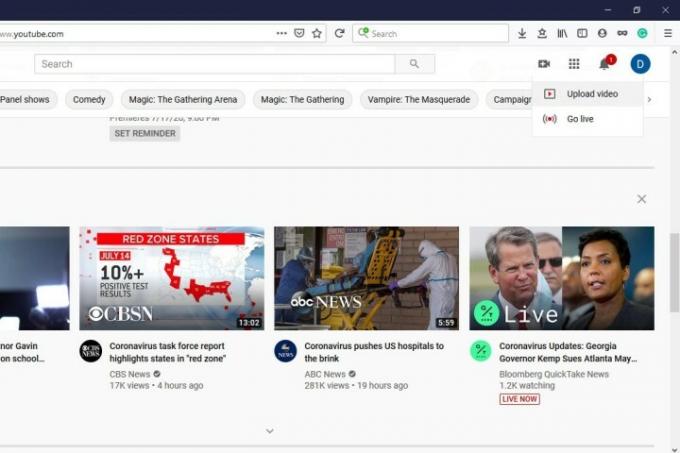
Krok 3: Nahrajte svoje video a vyberte nastavenia videa

The Nahrajte videá vám umožňuje vybrať video súbor z vášho počítača (kliknutím na Vyberte Súbory tlačidlo) alebo ich nahrajte presunutím. Po nahraní súborov vám YouTube ponúka niekoľko rôznych možností, z ktorých si môžete vybrať, pokiaľ ide o prispôsobenie videa, a všetky stoja za zváženie.
Po výbere videa, ktoré chcete nahrať, budete pokračovať na novú obrazovku s názvom Podrobnosti. Tu vyplníte podrobnosti o svojom videu a začnete vyberať niektoré možnosti. The Podrobnosti sekcia je miesto, kde pomenujete svoje video, napíšete k nemu popis, vyberiete k nemu miniatúrnu fotografiu a tiež si budete môcť vybrať publikum a možnosti obmedzenia veku. Keď tu budete hotoví, kliknite Ďalšie.
V sekcii Prvky videa môžete do videa pridať voliteľné prvky, ako sú záverečné obrazovky alebo karty. Tieto druhy prvkov môžu pomôcť pri propagácii vášho ďalšieho obsahu. Kliknite Ďalšie keď dokončíte výber prvkov.
The Viditeľnosť vám umožňuje vybrať si, kedy bude vaše video zverejnené a kto si ho bude môcť pozrieť. Pod Uložiť alebo Zverejniť, môžete si vybrať z troch možností viditeľnosti: Súkromné, Neuvedené, alebo Verejné. Súkromné znamená, že to vidíte iba vy a ľudia, s ktorými sa rozhodnete zdieľať. Neuvedené znamená, že ľudia si ho môžu pozrieť, ak naň majú odkaz. Nezobrazí sa len na stránke. Verejné znamená, že to môže sledovať ktokoľvek. Môžete si tiež vybrať Rozvrh a vyberte dátum, kedy chcete video zverejniť. Po výbere možností kliknite na Uložiť alebo Publikovať tlačidlo na dokončenie (čo povie toto tlačidlo závisí od vašich nastavení viditeľnosti).
Krok 4: Správa videa
Keď počkáte asi minútu, všimnete si, že máte nabité Dashboard. Vyberte Obsah z ponuky na ľavej strane obrazovky. Umožní vám to zobraziť každé video, ktoré ste nahrali do svojej knižnice. Budete tiež môcť sledovať počet zobrazení a množstvo ďalších užitočných štatistík pre každé video. Nájdite video, ktoré chcete začať upravovať, a kliknite na začiarkavacie políčko naľavo od neho.
Tu vyberte Upraviť. Uvidíte vyskakovacie menu s viac ako 13 možnosťami úprav, ktoré môžete použiť na rôzne prvky vášho videa. Môžete zmeniť názov, súhrnný popis, značky a dokonca aj verejné nastavenia.
Okrem toho si môžete aj vybrať Pridať do zoznamu skladieb alebo Viac akcií. Pridať do zoznamu skladieb vám umožňuje pridať vybraté video do jedného z vašich aktuálnych zoznamov videí alebo môžete jednoducho vytvoriť nový zoznam videí pre vybraté video. Kliknutie Viac akcií vám umožňuje stiahnuť si vybrané videá alebo ich natrvalo odstrániť.
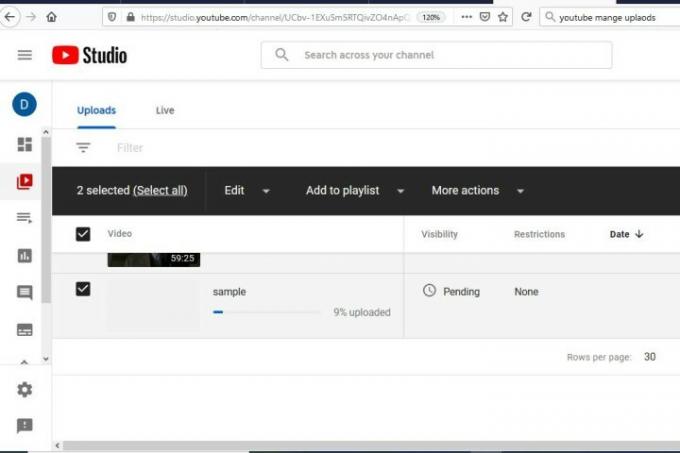
To je naozaj všetko, ľudia. Teraz viete, ako na to odovzdať video na YouTube v menej ako piatich jednoduchých krokoch.
Odporúčania redaktorov
- Ako používať Mapy Google
- Ako naživo vysielať na YouTube s OBS
- Správy o zániku ikonického videa YouTube môžu byť prehnané
- Ako zmeniť svoje meno na YouTube
- Toto je 10 najlajkovanejších videí na YouTube
Zlepšite svoj životný štýlDigitálne trendy pomáhajú čitateľom mať prehľad o rýchlo sa rozvíjajúcom svete technológií so všetkými najnovšími správami, zábavnými recenziami produktov, užitočnými úvodníkmi a jedinečnými ukážkami.




